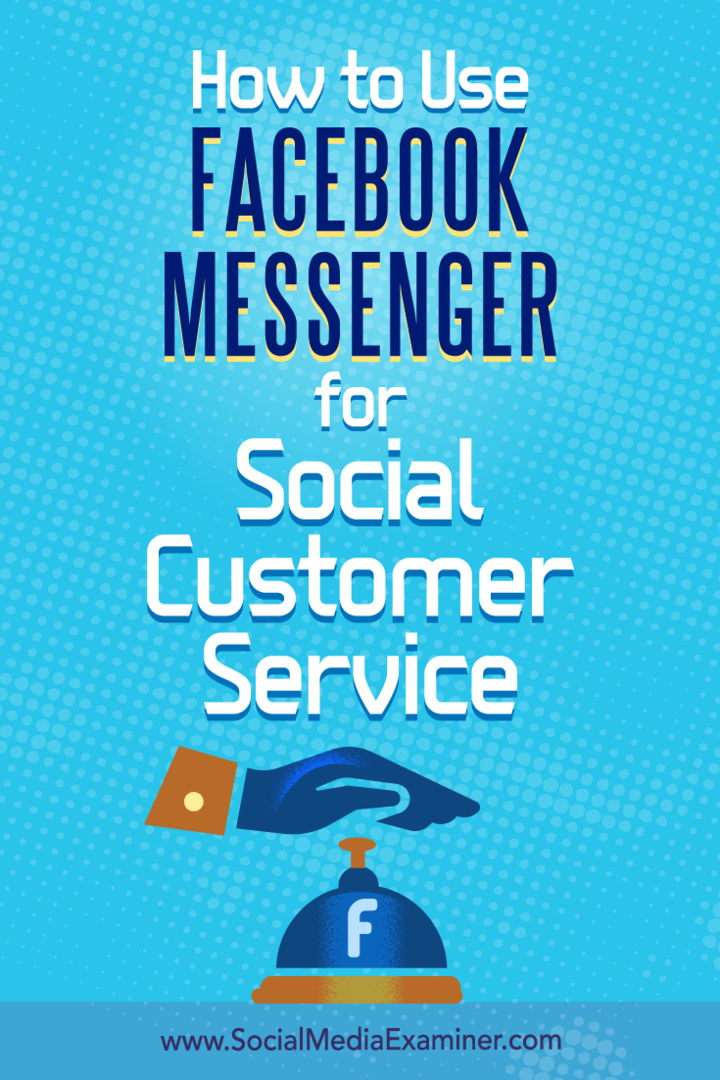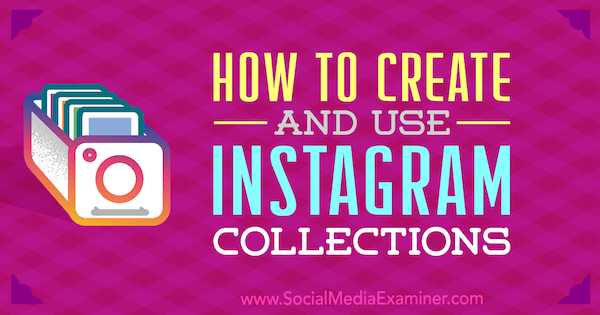Kako grupirati Excel listove i zašto biste to željeli
Microsoft Microsoft Excel Junak / / June 25, 2021

Posljednje ažuriranje

Pitate se kako grupirati listove programa Excel i zašto to može biti od velike pomoći? Evo kako grupirati listove i mijenjati ih sve odjednom.
Ponekad naši omiljeni programi s puno mogućnosti i fleksibilnošću imaju skrivene trikove koji ih čine robusnijima. Na primjer, jedna malo poznata značajka Microsoft Excela je mogućnost grupiranja listova.
Grupiranjem proračunskih tablica u radnu knjigu možete promijeniti jedan list i automatski ga primijeniti na ostale. To je zgodno kada trebate dodati formulu ili formatirati niz ćelija u više proračunskih tablica programa Excel.
O grupiranju listova u Excelu
Najvažnije što trebate znati o grupiranju listova za promjenu jest da listovi trebaju biti postavljeni na isti način. To je zato što se kada uredite jednu da biste tu promjenu primijenili na ostale, ona odvija na istom mjestu na svakom listu.
Na primjer, ako dodate formulu u ćeliju C10 na jednom od grupiranih listova, ta će formula biti dodana u ćeliju C10 na svaki drugi list u grupi.
Ovisno o vrsti podataka u vašoj radnoj knjizi, ovo može biti idealno. Na primjer, možda imate proračunske tablice za različite prodavače, odjele, razrede ili nešto slično gdje je svaki list postavljen na isti način. A ako je to slučaj za vas, vjerojatno će vam grupiranje listova biti vrlo korisno.
Odaberite Tablice za stvaranje grupe
Listove koje želite grupirati u Excelu možete odabrati na nekoliko različitih načina.
Da biste odabrali susjedne listove, odaberite prvi list, držite ga Shift tipku i odaberite zadnji list za grupu. To je slično načinu na koji možete odabrati raspon ćelija u proračunskoj tablici.

Da biste odabrali nesusjedne listove, odaberite prvi list i držite ga Kontrolirati tipka (Windows) ili Naredba tipku (Mac), a zatim kliknite svaki dodatni list za grupu.

Da biste odabrali sve listove u radnoj knjizi, desnom tipkom miša kliknite bilo koju proračunsku tablicu i odaberite Odaberite Sve listove.
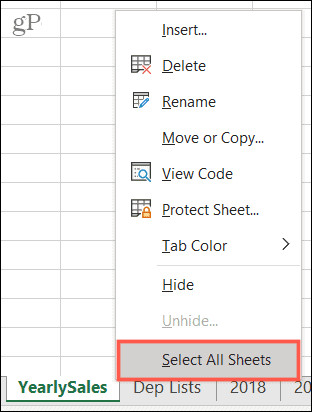
I to je sve! Prvo ćete vidjeti svoju grupu listova sve aktivne, što znači da su njihove kartice bijele (ili svijetle ako upotrebljavate boje kartica).
Izmijenite jedan list
Sada možete naprijed napraviti željenu promjenu na jednom od listova u grupi i vidjeti da li se odnosi na ostale.
Evo jednostavnog primjera.
Imamo radnu knjigu proračunskih tablica za prodaju naših proizvoda za svaku godinu: 2018., 2019. i 2020. godinu. Želimo zbrojiti stupce da bismo vidjeli ukupne iznose.
Prvo grupiramo listove pomoću jedne od gore navedenih metoda. Zatim, mi mijenjamo; koristit ćemo list 2018. Dodamo svoju formulu da zbrojimo stupac, a zatim provjerimo ostale grupirane listove. Ta formula naseljena u tim listovima na istom mjestu!
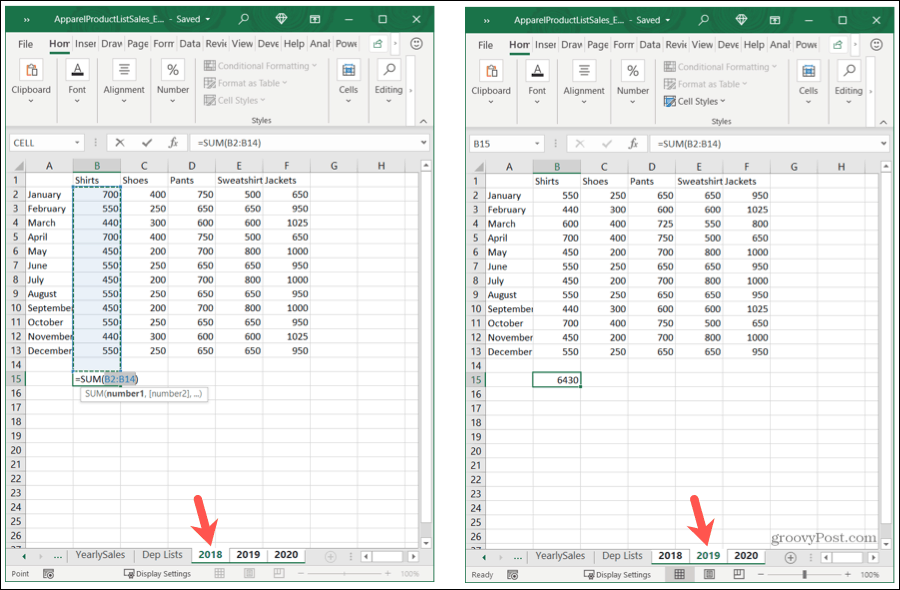
Sada kopiramo tu formulu u preostale stupce na listu 2020. I kao i prije, ta se akcija prenosi i na druge naše listove.
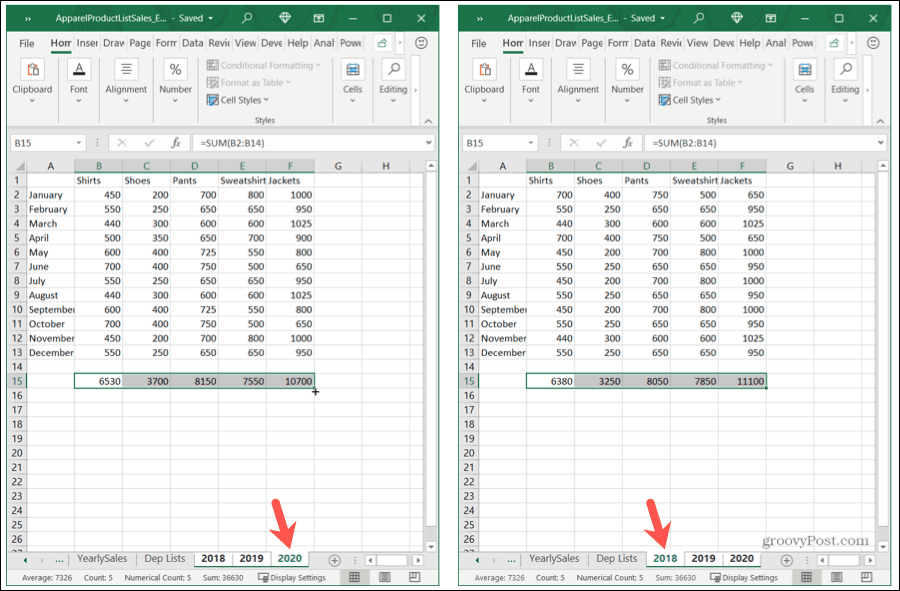
Razdvojite svoje listove
Kad završite s radom s grupom listova, ne zaboravite ih razdvojiti! Odaberite bilo koji list u grupi, kliknite desnom tipkom miša i odaberite Razdvoji listove.
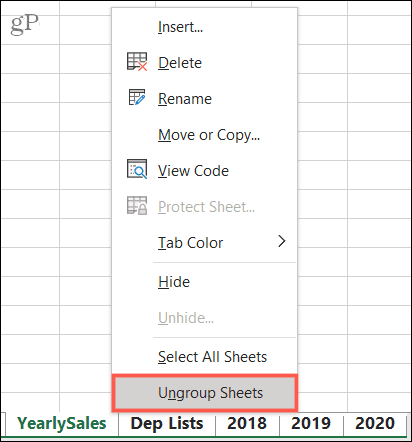
Grupirajte Excel listove za brze promjene
Sljedeći put kada želite napraviti iste promjene, od formula do oblikovanja, na listovima u radnoj knjizi, ne zaboravite koristiti značajku grupnih listova u programu Microsoft Excel.
Za povezane članke provjerite kako grupirati stupce i retke u Excelu ili unakrsna referenca između Excel listova.
Kako obrisati Google Chrome predmemoriju, kolačiće i povijest pregledavanja
Chrome izvrsno radi na pohrani vaše povijesti pregledavanja, predmemorije i kolačića za optimizaciju izvedbe vašeg preglednika na mreži. Njezino je kako ...
Podudaranje cijena u trgovini: kako doći do internetskih cijena dok kupujete u trgovini
Kupnja u trgovini ne znači da morate platiti veće cijene. Zahvaljujući jamstvima za podudaranje cijena, možete dobiti internetske popuste tijekom kupnje u ...
Kako darivati pretplatu na Disney Plus digitalnom poklon karticom
Ako ste uživali u Disney Plusu i želite ga podijeliti s drugima, evo kako kupiti pretplatu na Disney + Gift za ...
Vaš vodič za dijeljenje dokumenata u Google dokumentima, tablicama i dijapozitivima
Možete jednostavno surađivati s Googleovim web-aplikacijama. Evo vašeg vodiča za dijeljenje u Google dokumentima, tablicama i prezentacijama s dopuštenjima ...